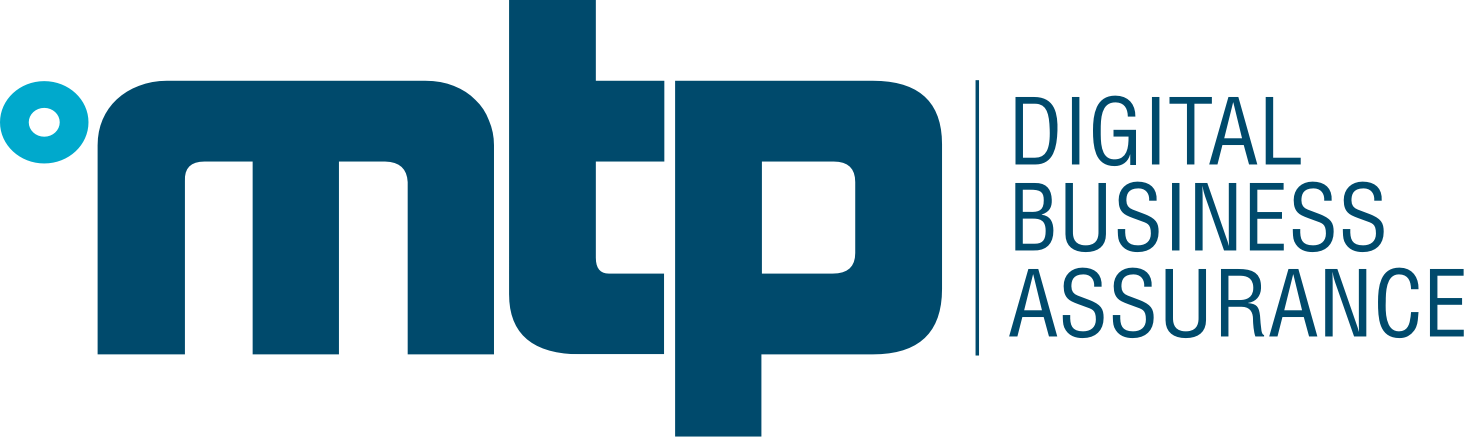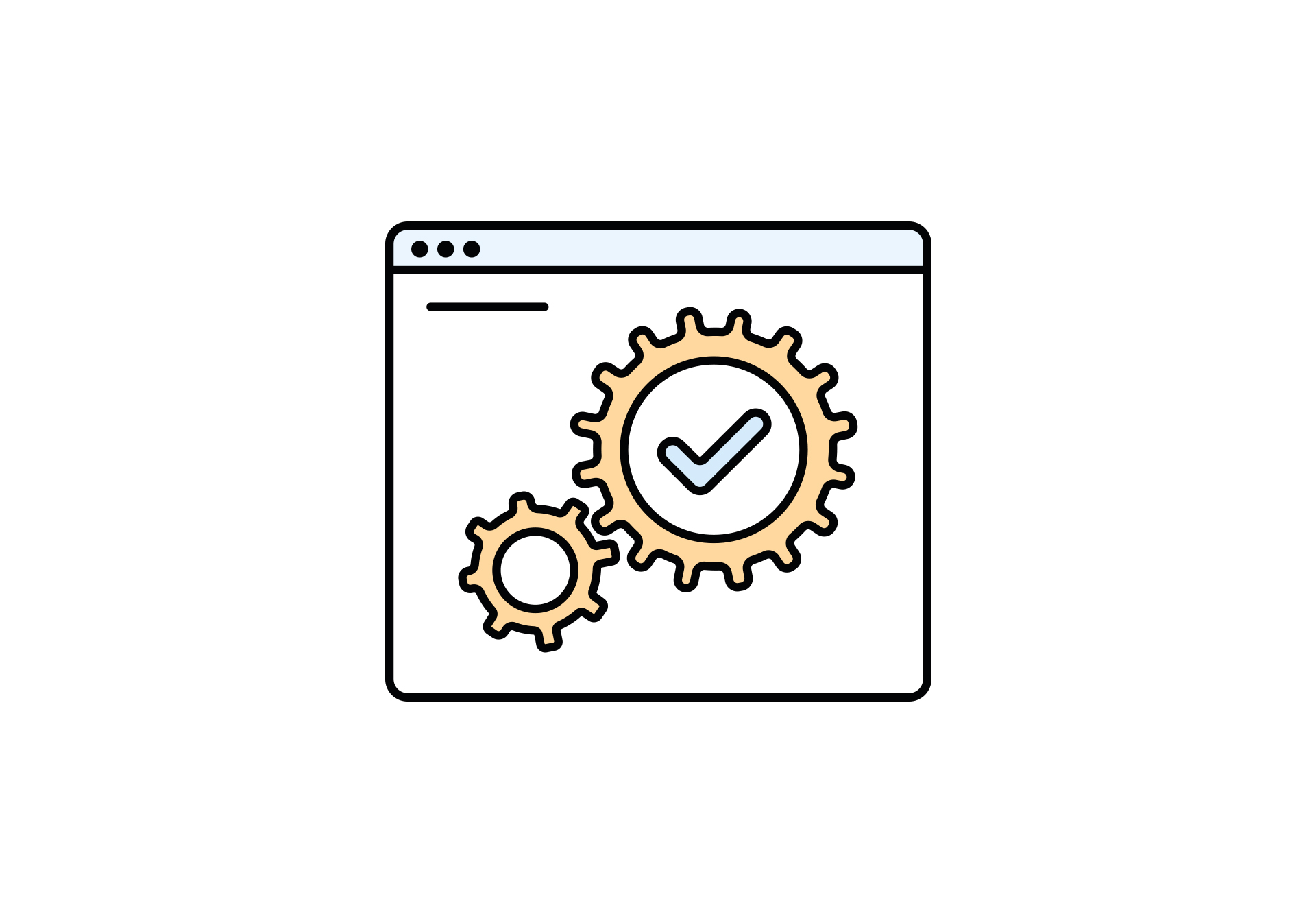¿Cómo elegir el Cuadro de Mando adecuado para cada cliente?
10 diciembre, 2020

El Cuadro de Mando es una herramienta muy útil para hacer seguimiento de la marcha de un proyecto o negocio. Os contamos en este post cómo enfocamos desde MTP la configuración de un Cuadro de Mando adaptado a nuestra actividad, así como herramientas que existen para ayudar en esta tarea y cuáles pensamos que son más apropiadas.
Tabla de contenidos
Un Cuadro de Mando (CdM) sirve para evaluar rápidamente, y de manera muy visual, el estado y la evolución de los parámetros fundamentales del negocio. En nuestro caso, en MTP, visualizaremos los indicadores o KPI (Key Performance Indicator) referidos a los Casos de Prueba y a los Defectos en los Test de Software. Con estos indicadores obtenemos datos que utilizamos para mejorar la calidad, optimizar costes y que nos facilitan cumplir con los tiempos objetivos marcados con el cliente.
En el mercado existen multitud de herramientas que nos permiten recopilar datos de nuestras herramientas de testeo y crear los indicadores para diseñar nuestro CdM. Entre ellas cabe destacar Tableau, Power BI, Grafana Labs, IBM Cognos, Kibana, Oracle BI, Qlik View, TIBCO Spotfire, Jira Software, eazyBI, SAP BI, Sisense, ZOHO Analytics, etc.
Dentro de todo este amplio abanico de aplicaciones tenemos herramientas gratuitas open source, de pago con cuotas anuales o de pago por número de usuarios. También podemos encontrar herramientas para uso en cloud o para uso on-premise, incluso una misma herramienta nos ofrece la opción de uso en cloud, on-premise o ambos.
¿Qué herramienta elegir?
Ante tanta variedad de herramientas para diseñar CdM en el mercado, ¿cómo elegimos la adecuada para nuestra empresa o para nuestro cliente?
Tenemos que tener varios aspectos en cuenta a la hora de elegir la herramienta para nuestro CdM. Primero, y quizás uno de los más importantes, es conocer el entorno tecnológico que tenemos implantado en la empresa o en nuestro cliente. Esto va a ser fundamental y nos va a condicionar para elegir una herramienta u otra. Además, una misma aplicación puede tener limitaciones si es para uso en cloud o para uso on-premise.
Otro punto muy importante para la elección de la herramienta es el volumen de datos que vamos a utilizar. Si trabajamos con Big Data necesitamos que nuestra herramienta pueda conectarse a fuentes de Big Data como HDFS, BBDD NoSQL, Spark, etc.
Sea cual sea nuestro volumen de datos también es muy importante elegir una herramienta que nos permita conectarnos a los datos o aplicaciones que utilizaremos para diseñar nuestro CdM. Debemos conocer qué conectores y qué orígenes de datos nos permiten cada herramienta y el esfuerzo que nos implica realizar estas conexiones con cada herramienta.
Por último, otros factores a tener en cuenta para decidirnos por una herramienta u otra es el coste que nos supone cada una, su facilidad de uso, si podemos integrar los resultados en una web, cómo podemos compartir los CdM con nuestros compañeros, y si podemos diseñar nuestro CdM con los resultados que nos hemos propuesto, entre otros.
En este post os vamos a presentar 3 herramientas que encajan dentro de nuestra línea de negocio. Estas son Jira Software Server, eazyBI y Microsoft Power BI Pro.
Jira Software Server
Jira Software Server no es en sí una herramienta para el diseño de CdM; es una herramienta de gestión de proyectos, errores e incidencias, pero integra un componente que nos permite la creación de CdM añadiendo diferentes ‘gadget’ con distintas gráficas e indicadores. Y así mostrar los indicadores de los defectos e incidencias de nuestro proyecto de Jira Software Server. Si además tenemos implementada la aplicación de gestión de pruebas Xray podremos también trabajar con los indicadores relacionados con nuestros test de pruebas.
Ventajas
- Gratuita, forma parte de Jira Software Server.
- Fácil uso, en unos pocos clics se añaden “gadget” con gráficas a nuestro CdM.
- Total integración con los datos de Jira Software Server, Jira Service Desk, Xray e Insight entre otras.
- Gráficas interactivas, permite ver el listado de las incidencias, defectos o tareas vinculadas a la gráfica.
Limitaciones
- Algunos “gadget” para añadir gráficas a nuestro CdM son demasiado específicos y no permiten personalización.
- Es necesario editar el “gadget” para cambiar los filtros aplicados en la gráfica y hay algunos “gadget” que no lo permiten.
- La personalización de las gráficas está muy limitada, textos, tipo de gráfica (línea, tarta, barras, etc.), colores, tamaño, etc.
- Herramienta con procesos ETL (extraer, transformar y cargar) limitados.
eazyBI
eazyBI es una aplicación que encontramos en el Marketplace de Atlassian, que se integra con Jira Software Server, y con la que crearemos informes y gráficas personalizadas de nuestros datos de Jira Software.
eazyBI nos permite distintos orígenes de datos, además de obtener datos de Jira Software, Jira Service Desk, Xray e Insight entre otras, nos permite agregar datos externos de bases de datos SQL, API REST, archivos CSV y Excel, Google Sheets…
Con esta herramienta crearemos informes o CdM con los datos agregados de nuestras distintas fuentes. Podemos utilizar medidas predefinidas o definidas por el usuario, utilizar gráficas de barras, línea, tarta, dispersión, etc. Y también personalizar las gráficas, colores, tamaños, leyendas, etiquetas, nombres, etc…
Utilizaremos el componente de Jira Software “Cuadros de Mando” para añadir mediante ‘gadgets’ los informes o CdM creados con eazyBI.
Ventajas
- Informes, gráficos y paneles personalizados de Jira Software Server.
- Análisis y visualización de datos interactivos.
- Total integración con los datos de Jira Software, Jira Service Desk, Xray e Insight entre otras.
- Nos permite agregar datos externos de bases de datos SQL, API REST, archivos CSV y Excel, Google Sheets.
- Cálculos potentes para usuarios avanzados con cálculos y fórmulas personalizadas.
- Multitud de medidas predefinidas y medidas definidas por el usuario.
- Permite aplicar uno o más filtros desde la misma gráfica.
Limitaciones
- La personalización de las gráficas está algo limitada en cuanto a tipos de texto, tamaños de textos, tipos de gráficas (línea, tarta, barras, etc.), dimensiones y posicionamiento.
- Herramienta con procesos ETL (extraer, transformar y cargar) limitados.
- Integración directa con otras herramientas de gestión de defectos o gestión de pruebas.
Microsoft Power BI Pro
Microsoft Power BI Pro es una de las herramientas más conocidas y utilizadas para Business Intelligence y creación de Cuadros de Mando que podemos utilizar On Premise o en Cloud.
On Premise: Power BI Pro Desktop es una herramienta completa de creación de informes y análisis de datos que se instala en el equipo local. Incluye el Editor de consultas, en el que puede conectarse a muchos orígenes de datos diferentes y combinarlos en un modelo de datos.
Cloud: El servicio Power BI Pro es un servicio basado en la nube que también puede conectarse a orígenes de datos, pero el modelado está limitado.
Los informes de Power BI Pro se pueden crear y editar tanto en la aplicación como en el servicio en la nube, pero lo habitual es usar Power BI Pro Desktop para crear informes de Power BI y, luego, usan el servicio Power BI Pro para distribuirlos y colaborar con otros usuarios.
Ventajas
- Informes, gráficos y paneles personalizados y totalmente dinámicos.
- Análisis y visualización de datos interactivos.
- Permite aplicar uno o más filtros para actuar en una gráfica o en todo el CdM.
- Multitud de orígenes de datos e integración de aplicaciones (+ 120), como BBDD, Big Data, Servicios Azure, etc.
- Puede conectarse a muchos orígenes de datos diferentes y combinarlos en un modelo de datos.
- Gran variedad de paneles de visualización (+30).
- Herramienta con procesos ETL (extraer, transformar y cargar) muy potentes.
- Disponibles Apps en Android, iOS y Windows para acceder a los CdM.
Limitaciones
- Integración directa con herramientas de gestión de defectos o gestión de pruebas (Jira, Jenkins, GitLab, etc.).
- Capacidad de realizar análisis de datos profundos y de mayor complejidad.
- Animación de visualizaciones.
Esperamos que este post os ayude a conocer un poco más estas 3 herramientas, saber cuáes son sus ventajas y limitaciones, para así poder valorar la elección de una u otra en vuestros proyectos.
Miguel Ángel Blazquez
Dpto de Innovación de MTP
Te puede interesar…
Conoce nuestros curso de desarrollo de software y accede a formación especializada con MTP.
Categorías
Archivo (124)
Experiencia de Usuario para empresas (76)
Noticias MTP (115)
Responsabilidad Social Corporativa (4)
Seguridad Informática para empresas (55)
Testing de Software (110)
Transformación digital para empresas (18)
Recomendados
Testing de Software 13 septiembre, 2018